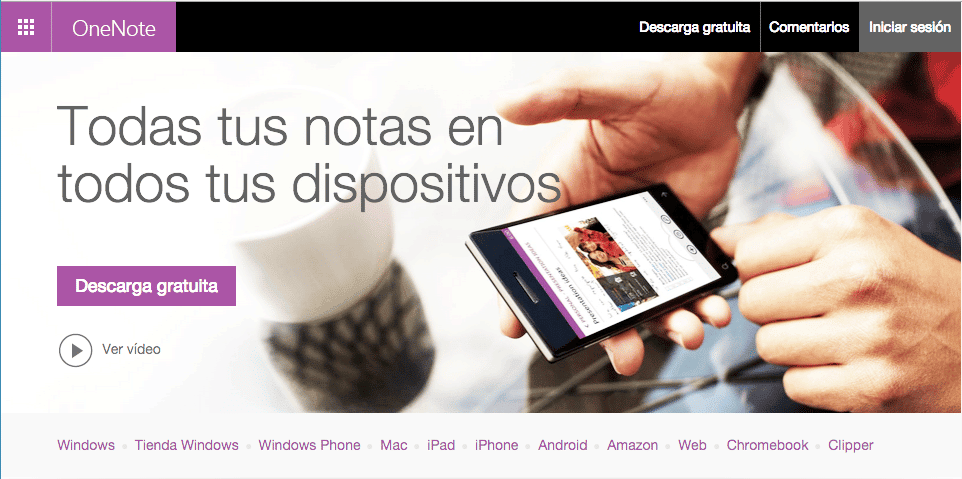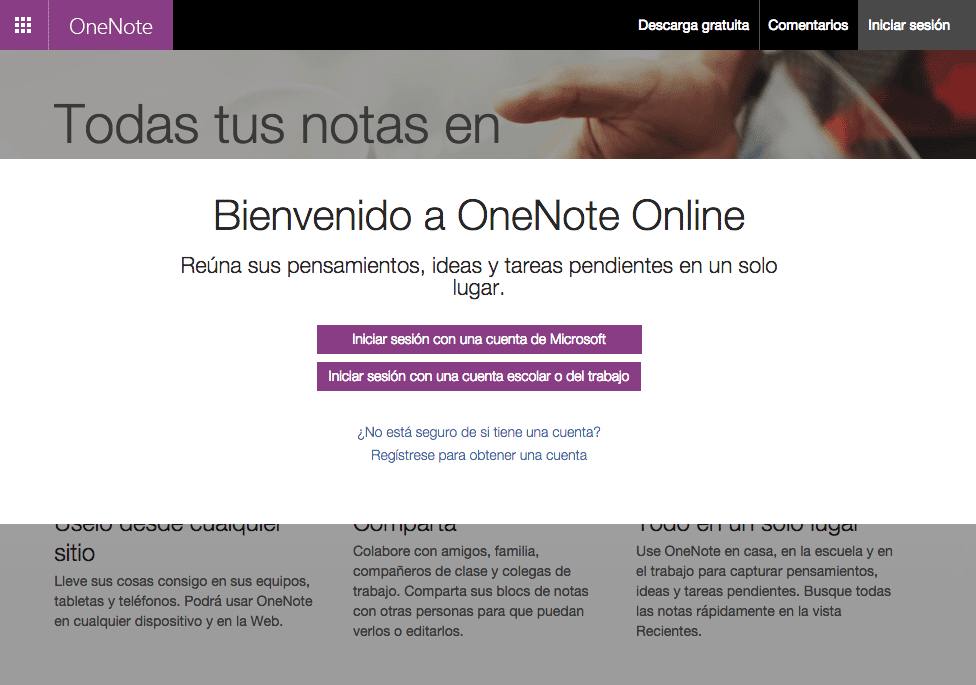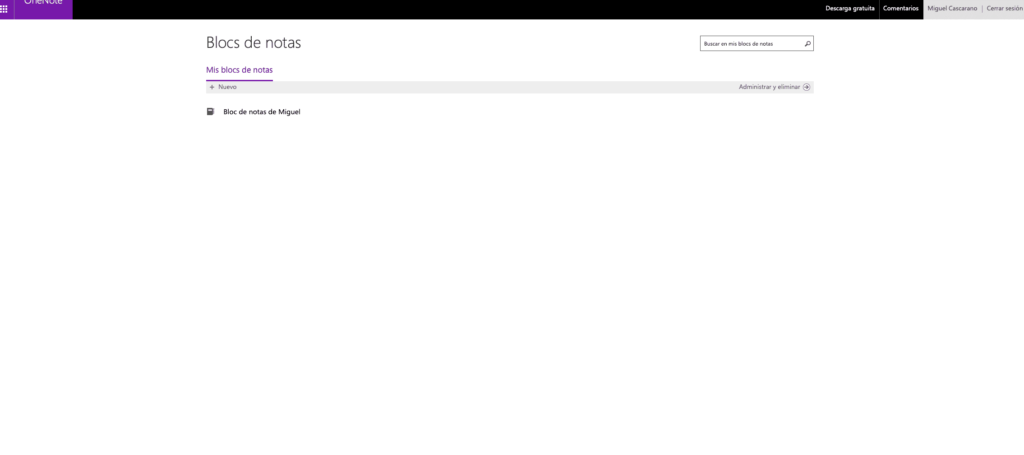Microsoft OneNote: Ihre Notizen in einem virtuellen Notizbuch
Mit Microsoft OneNote können Sie Notizen machen, Listen erstellen oder Dinge aufschreiben, die Sie möglicherweise in der Zukunft benötigen.
Microsoft OneNote ist ein Programm, das als Notizbuch oder Notizbücher dient, die aus einer oder mehreren Notizen bestehen, die Sie nach Abschnitten gruppieren können. Jeder Abschnitt öffnet einen Editor, sodass Sie Notizen erstellen und ihnen Bilder, Links, Listen und Tags hinzufügen können. Auf diese Weise können Sie Ihre Notizen ganz einfach nach Themen ordnen. Microsoft OneNote ist Teil der Office-Suite und Sie können es kostenlos auf jedem Gerät, Computer oder Mobiltelefon herunterladen und seine Inhalte jederzeit in "der Cloud" anzeigen.
Es ist ein sehr einfach zu bedienendes Tool. Anstatt große Textdokumente wie Microsoft Word zu schreiben, organisieren Sie Ihre Notizen in dieser App und Sie können sie automatisch mit der Cloud synchronisieren. Sie können auch ein lustiges Meeting aufzeichnen oder ein Foto des Meetingraums machen und es direkt von Ihrem Telefon aus speichern. Sie können Änderungen auch in Echtzeit in der OneNote-Online-App oder sogar in der App für Ihren Laptop sehen. Es ist auch für Smartphones und Tablets verfügbar, da es im App Store, Play Store und Windows App Store heruntergeladen werden kann.
Es gibt heute mehrere OneNote-ähnliche Dienste auf dem Markt, wie Evernote und Google Keep, von denen letzterer verwendet wird, um Textnachrichten zu schreiben, die den Notizen ähneln, die Sie auf bunte Haftnotizen schreiben und auf Ihren Bildschirm kleben.
Aber ... wie funktioniert es?
Erster Schritt: Herunterladen und Öffnen der Anwendung Microsoft OneNote
Bevor Sie OneNote verwenden können, müssen Sie sich bei einem Browser auf Ihrem Computer oder Gerät anmelden und www.onenote.com in der Adressleiste eingeben.
An dieser Stelle können Sie herunterladen, indem Sie auf die Schaltfläche "Kostenloser Download" klicken. Hier sehen Sie auch die für die Anwendung verfügbaren Betriebssystemoptionen; Klicken Sie auf das Betriebssystem, das Sie haben. Der App Store Ihres Geräts wird geöffnet, klicken Sie einfach auf „Herunterladen“ oder „Installieren“ und fertig.
Denken Sie auch daran, dass Sie diesen Dienst von Ihrem Browser aus anfordern können, ohne eine Anwendung installieren zu müssen. Gehen Sie einfach auf diesen Link www.onenote.com Anstatt das Programm herunterzuladen, melden Sie sich an und verwenden Sie es virtuell.
Zweiter Schritt: Registrierung und Login bei Microsoft OneNote
Sie müssen den Anmelde- und Registrierungsprozess abschließen, wenn Sie die Website öffnen, müssen Sie sich nur anmelden oder registrieren. Hier erscheinen die Registrierungs- und Login-Optionen.
Wenn Sie bereits ein Microsoft-Konto haben, geben Sie einfach Ihre Daten ein. E-Mail-Benutzer, die auf @outlook.com, @live.com, @msn.com oder @hotmail.com enden, sind Microsoft-Konten, ebenso wie einige E-Mails von Schul- oder Arbeitskonten. Sie können sich auch mit einem Geschäfts- oder Schulkonto anmelden, indem Sie fragen, ob Ihr Unternehmen oder Ihre Schule eine Vereinbarung mit Microsoft hat, und einfach auf diesen Link klicken.
Schritt 3: Erstellen Sie Ihre Notizen und Ihr Notizbuch
Wenn Sie sich bei Ihrem Konto anmelden, sehen Sie alle Ihre Notizbücher, die eine oder mehrere Seiten enthalten können, je nachdem, was Sie dort organisieren möchten. Sie können im selben Fenster weitere Pads hinzufügen oder entfernen.
Wenn Sie einen Block auswählen, wird eine Liste der Seiten angezeigt, aus denen er besteht. Wählen Sie die gewünschte Seite und fügen Sie Ihre Inhalte hinzu, sei es Text, Bilder, Listen und mehr. Sie können Notizen ganz einfach in der Cloud und auf jedem Gerät veröffentlichen.
Bereiten Sie Ihre Pläne vor, lassen Sie alles aufschreiben, lassen Sie nichts vergessen. Microsoft OneNote wird immer eine großartige Option sein.
Haben Sie weitere Fragen?
Wenn Sie daran interessiert sind, Computerlizenzen zu erwerben, finden Sie in unserem virtuellen Shop alle Versionen, die wir zur Verfügung haben. Wir bieten die besten Produktlizenzen für jede Art von Betriebssystem. Ob Windows/Office oder Antivirus, wir haben alles zum garantiert BESTEN Preis auf dem Markt.
Wenn Sie weitere Hilfe benötigen, können Sie sich gerne an unser Kundendienstteam wenden.
Schreiben Sie uns einen Kommentar oder rufen Sie uns an.
Grüße,
Ihr Licendi- Team